CAD图层含义
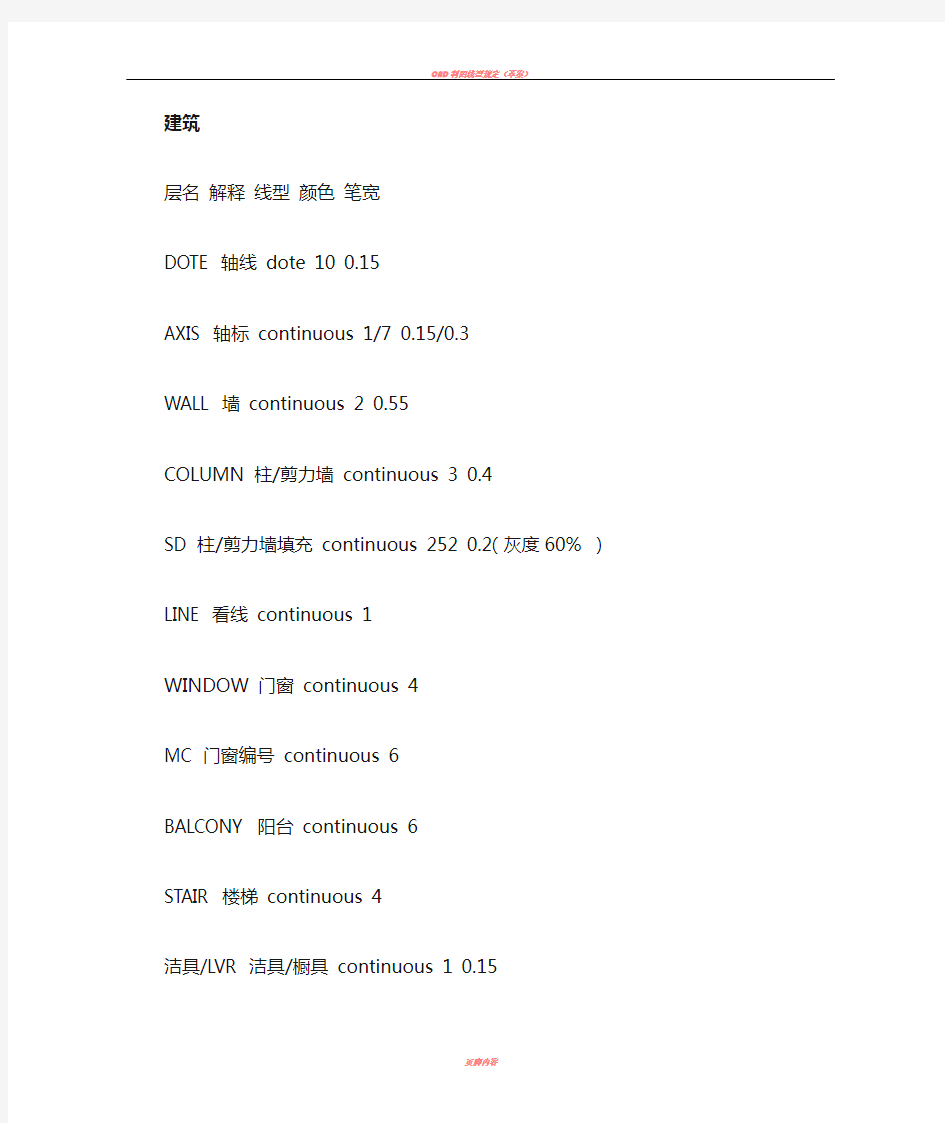

建筑
层名解释线型颜色笔宽
DOTE 轴线 dote 10 0.15
AXIS 轴标 continuous 1/7 0.15/0.3
WALL 墙 continuous 2 0.55
COLUMN 柱/剪力墙 continuous 3 0.4
SD 柱/剪力墙填充 continuous 252 0.2(灰度60% )LINE 看线 continuous 1
WINDOW 门窗 continuous 4
MC 门窗编号 continuous 6
BALCONY 阳台 continuous 6
STAIR 楼梯 continuous 4
洁具/LVR 洁具/橱具 continuous 1 0.15
家具/FUR 家具 253 0.15(灰度30% )
PUB-DIM 标高/图名标注 1/7 0.15/0.25
PUB-DIM1 公共标注 1/7
内部尺寸/PUB-DIM2 细节标注 1/7
PUB-HATCH 公共填充 8 0.15
瓦坡屋顶填充 5 0.15
PUB-TEXT 索引文字说明 1/7 0.15/0.25
房间名称房间名称 7 0.25
E-OUTLINE 立面大轮廓 2 0.55
E-WALL 立面轮廓(转折线) 7 0.4
E-Window 立面窗 4 0.3
HIDDEN 虚线 hidden 4 0.2
HOLE 留洞 continuous 4 0.2
其它 continuous 4 0.2
结构
层名解释线型颜色颜色(GS线宽)
Sbeam-s 实线梁 continuous 兰色青色(0.15)<0.13> Sbeam-x 虚线梁 dash 兰色青色(0.15) <0.13> Scolumn-s 实线柱 continuous 黄色黄色(0.30) <0.25> Scolumn-x 虚线柱 dash 黄色黄色(0.30) <0.25>
Swall-s 实线墙 Continuous 黄色黄色(0.30) <0.25> Swall-x 虚线墙 dash 黄色黄色(0.30) <0.25>
Srein 钢筋 Continuous 品红紫色(0.45) <0.30>
Saz 暗柱边线 dash 蓝色蓝色(0.20) <0.15>
SLbh 梁编号 continuous 黄色绿色(0.30) <0.15>
Stc 填充 continuous 252 252(灰度)
SLb 梁配筋标注 continuous 白色蓝色(0.20) <0.15> 同建筑轴线 dote 红色红色(0.10) <0.10>
Sccx 尺寸线 continuous 绿色红色(0.10) <0.10> SText 说明文字 continuous 白色白色(0.20) <0.15>
给排水
层名解释线型颜色笔宽
0s-污水管污水管 4 0.65
0s-给水管给水管 3 0.50
0s-消火栓管消火栓管 2 0.50
0s-喷淋管喷淋管 3 0.50
0s-水标注水标注 2 0.25
0s-管配件管配件 7 0.25
0s-水留洞水留洞 7 0.25
0s-文字说明文字说明 1 0.35
0s建筑建筑底图 continuous 2 0.18
采暖通风空气调节
层名解释线型颜色
1n-duct 空调风管 continuous cyan
1n-HS 空调回水 dash 紫色
1n-GS 空调供水 continuous cyan
1N-NS 空调凝结水管 center 黄色
1N-SB 空调设备 center 红色
1N-MQ 煤气 continuous cyan
电气
层名解释线型颜色
Ebpm 电气设备 continuous green
Eline 电气布线 continuous yellow
Extt 电气系统 continuous green
通讯
层名解释线型颜色
Tcabl 通讯布线 continuous cran
Teqpm 通讯设备 continuous green
Txtt 通讯系统图 continuous green
DMTZ 地貌 DLSS 道路设施 ASSIST 骨架线 DLDW 独立地物 KZD 控制点 ZBTZ植被
DGX ——等高线 DLDW ——独立地物 GCD ——高程点 GXYZ ——管线设施
JJ ——境界 JMD ——居民地 JZD ——界址点 SXSS ——水系设施 ZBTZ ——植被 TK——图廓
希望对你有帮助,图层的名字是可以自定义的,如果上面的不对,最直接的办法是问画图的人。
1、CASS图层含义:
DMTZ 地貌 DLSS 道路设施 ASSIST 骨架线 DLDW 独立地物 KZD 控制点 ZBTZ植被DGX ——等高线 DLDW ——独立地物 GCD ——高程点 GXYZ ——管线设施
JJ ——境界 JMD ——居民地 JZD ——界址点 SXSS ——水系设施 ZBTZ ——植被TK——图廓
2、CASS快捷键操作:
DD 通用绘图命令 A —画弧(ARC)V —查实体属性 C —画圆(CIRCLE)S —加入实体属性
CP —拷贝(COPY) F 图形复制 E —删除(ERASE) RR —符号重新生成
L —画直线(LINE) H —线型换向 PL —画复合线(PLINE) KK —查询坎高
LA —设置图层(LAYER) X —多功能复合线 LT —设置线型(LINETYPE)
B —自由连接 M —移动(MOVE) AA —给实体加地物名 P —屏幕移动(PAN)
T —注记文字 Z —屏幕缩放(ZOOM) FF —绘制多点房屋 R —屏幕重画(REDRAW)SS —绘制四点房屋 PE —复合线编辑(PEDIT) W ——绘制围墙 K —绘制陡坎
XP —绘制自然斜坡 G —绘制高程点 D —绘制电力线 I —绘制道路
N —批量拟合复合线 O —批量修改复合线高 WW —批量改变复合线宽
Y —复合线上加点 J —复合线连接 Q ——直角纠正
3、备注(希望有帮助)
快捷命令通常是该命令英文单词的第一个或前面两个字母,有的是前三个字母。
比如,直线(Line)的快捷命令是“L”;复制(COpy)的快捷命令是“CO”;
线型比例(LTScale)的快捷命令是“LTS”。
在使用过程中,试着用命令的第一个字母,不行就用前两个字母,最多用前三个字母,
也就是说,AutoCAD的快捷命令一般不会超过三个字母,如果一个命令用前三个字母
都不行的话,只能输入完整的命令。
ASSIST 骨架线
BASICGRID单元网格
COMMUNITY社区
COMPONENT部件
DGX等高线
DLDW独立地物
DLJ地类界
DLSS独立设施
DMTZ地貌土质
DSX等深线
GXYZ管线设施
JJ境界
JMD居民地
JZD宗地
JZP界址点
KCJZD勘测界址点
KCJZD_TXT勘测界址点注记
KCYDJ勘测用地界
KZD勘测点
MJZJ面积注记
SJW三角网
SXSS水系设施
TK图廓
ZBTZ植被土质
ZDH宗地号
ZJ注记
CASS和AutoCAD成图软件一些快捷键和图层释疑
1、CASS图层含义:
DMTZ 地貌 DLSS 道路设施 ASSIST 骨架线 DLDW 独立地物 KZD 控制点 ZBTZ 植被
DGX ——等高线 DLDW ——独立地物 GCD ——高程点 GXYZ ——管线设施
JJ ——境界 JMD ——居民地 JZD ——界址点 SXSS ——水系设施 ZBTZ ——植被 TK——图廓
2、CASS快捷键操作:
DD 通用绘图命令 A —画弧(ARC)V —查实体属性 C —画圆(CIRCLE)S —加入实体属性 CP —拷贝(COPY)
F 图形复制 E —删除(ERASE) RR —符号重新生成 L —画直线(LINE) H —线型换向 PL —画复合线(PLINE)
KK —查询坎高LA —设置图层(LAYER) X —多功能复合线 LT —设置线型(LINETYPE)B —自由连接
M —移动(MOVE) AA —给实体加地物名 P —屏幕移动(PAN)T —注记文字 Z —屏幕缩放(ZOOM)
FF —绘制多点房屋 R —屏幕重画(REDRAW)SS —绘制四点房屋 PE —复合线编辑(PEDIT) W ——绘制围墙
K —绘制陡坎 XP —绘制自然斜坡 G —绘制高程点 D —绘制电力线 I —绘制道路N —批量拟合复合线
O —批量修改复合线高 WW —批量改变复合线宽 Y —复合线上加点 J —复合线连接 Q ——直角纠正
(红色的快捷命令是我们使用CASS绘图经常要用到的,很重要)
3、备注(希望有帮助)快捷命令通常是该命令英文单词的第一个或前面两个字母,有的是前三个字母。比如,直线(Line)的快捷命令是“L”;复制(COpy)的快捷命令是“CO”;线型比例(LTScale)的快捷命令是“LTS”。在使用过程中,试着用命令的第一个字母,不行就用前两个字母,最多用前三个字母,也就是说,AutoCAD的快捷命令一般不会超过三个字母,如果一个命令用前三个字母都不行的话,只能输入完整的命令。
1、CASS图层含义:
DMTZ 地貌 DLSS 道路设施 ASSIST 骨架线 DLDW 独立地物 KZD 控制点 ZBTZ植被DGX ——等高线 DLDW ——独立地物 GCD ——高程点 GXYZ ——管线设施
JJ ——境界 JMD ——居民地 JZD ——界址点 SXSS ——水系设施 ZBTZ ——植被TK——图廓
2、CASS快捷键操作:
DD 通用绘图命令 A —画弧(ARC)V —查实体属性 C —画圆(CIRCLE)S —加入实体
CP —拷贝(COPY) F 图形复制 E —删除(ERASE) RR —符号重新生成
L —画直线(LINE) H —线型换向 PL —画复合线(PLINE) KK —查询坎高
LA —设置图层(LAYER) X —多功能复合线 LT —设置线型(LINETYPE)
B —自由连接 M —移动(MOVE) AA —给实体加地物名 P —屏幕移动(PAN)
T —注记文字 Z —屏幕缩放(ZOOM) FF —绘制多点房屋 R —屏幕重画(REDRAW)SS —绘制四点房屋 PE —复合线编辑(PEDIT) W ——绘制围墙 K —绘制陡坎
XP —绘制自然斜坡 G —绘制高程点 D —绘制电力线 I —绘制道路
N —批量拟合复合线 O —批量修改复合线高 WW —批量改变复合线宽
Y —复合线上加点 J —复合线连接 Q ——直角纠正
3、备注(希望有帮助)
快捷命令通常是该命令英文单词的第一个或前面两个字母,有的是前三个字母。
比如,直线(Line)的快捷命令是“L”;复制(COpy)的快捷命令是“CO”;
线型比例(LTScale)的快捷命令是“LTS”。
在使用过程中,试着用命令的第一个字母,不行就用前两个字母,最多用前三个字母,
也就是说,AutoCAD的快捷命令一般不会超过三个字母,如果一个命令用前三个字母
都不行的话,只能输入完整的命令。
ASSIST 骨架线
BASICGRID单元网格
COMMUNITY社区
COMPONENT部件
DGX等高线
DLDW独立地物
DLJ地类界
DLSS独立设施
DMTZ地貌土质
DSX等深线
GXYZ管线设施
JJ境界
JMD居民地
JZD宗地
JZP界址点
KCJZD勘测界址点
KCJZD_TXT勘测界址点注记
KCYDJ勘测用地界
KZD勘测点
MJZJ面积注记
SJW三角网
SXSS水系设施
TK图廓
ZBTZ植被土质
ZDH宗地号
测量控制点KZD
行政区XZQ
等高线DGX
高程点GCD
地类图斑DLTB
线状地物XZDW
零星地物LXDW
地类界线DLJX
项目区界XMQJ
土地平整田块TK
灌溉与排水塘堰TY
小型拦河坝(闸)LHB
农用井NYJ
小型集雨设施JYSS
沟渠GQ
喷微灌管道PWGD
渠系建筑物QXJZ
输电线路SDXL
配电装置PDZZ
田间道路田间道路TJDL
农田防护与生态环境保持农田林网NTLW 岸坡防护设施APFH
沟道治理设施GDZL
坡面防护设施PMFH
点划线Cen
粗实线Con
虚线Das
剖面线Hat
尺寸层Dim
文字Txt
CAD图层命名标准
2027 CAD STANDARDS 1. CAD文件命名规则 1.1. 原则:为了加强在CAD绘图中协同工作,需要有一套科学的方法对所有的项目文件 命名,采用西文字符缩写组合以便于同国际上优秀的设计公司交流。 1.2. 目前状态:已形成涵盖建筑、结构、暖通、给排水、弱电、强电专业的CAD文件命 名规则并有相应的实践经验。在命名格式上我们主要采取主组码+次组码+状态码+文 1-4个西文字符如右图所示 1.2.1. 文件名称格式,以下仅举例表示各专业的部分命名规则 建筑专业
2. 文件结构 2.1. 原则:为了加强在协同设计中文件交叉引用的直观性和方便性,需要一套科学的方法 来组织和管理所有的CAD文件。 2.2. 目前状态:在建筑、结构、暖通、给排水、弱电、强电专业都已形成一套文件结构组 织规则。 2.3. 以下为建筑专业的文件结构举例
3. 字体类型 3.1. 原则:为了方便与其它设计公司合作,避免在图纸中的出现乱码。 3.2. 目前状态:我们采用西文字体Arial 和中文字体宋体。这两种字体均为Windows操作 系统自带的TureType字体。设计师根据样板文件建立的新文件中已涵盖了这两种字体,并通过DWS标准文件以保证随时变更的可能性。图A 代表我们常用的文字类型和标注类型。图B表示标准的四种字体类型。其中G_01,G_02采用 西文的Arial和中文字体。S_01,S_02采 用经过编译过西文的Arial和中文字体, 供结构专业使用以方便输入三种钢筋符 号。 C-D_ T0G_01共用专业,字体高宽比为1.00 C-D_ T0G_02共用专业,字体高宽比为0.75 C-D_ T0S_01结构专业,字体高宽比为1.00 C-D_ T0S_02结构专业,字体高宽比为0.75 B 4. 标注类型 4.1. 原则:保证项目图纸标注类型统一,提高图纸标准化和表达水平,提高出图效率和质 量,并要求减少设计师选择不同标注类型的工作量。 4.2. 目前状态:如下图所示,我们采用统一的标注样式,以及快速的使用标注格式,并确 保图形中的标注符合行业标准或项目标准。但由于专业的不同,标注上的字体的高宽比不同,所以也编制四套标注类型,设计师根据专业设计要求通过标准文件DWS进行匹配。
CAD图层含义
建筑 层名解释线型颜色笔宽 DOTE 轴线 dote 10 0.15 AXIS 轴标 continuous 1/7 0.15/0.3 WALL 墙 continuous 2 0.55 COLUMN 柱/剪力墙 continuous 3 0.4 SD 柱/剪力墙填充 continuous 252 0.2(灰度60% )LINE 看线 continuous 1 WINDOW 门窗 continuous 4 MC 门窗编号 continuous 6 BALCONY 阳台 continuous 6 STAIR 楼梯 continuous 4 洁具/LVR 洁具/橱具 continuous 1 0.15 家具/FUR 家具 253 0.15(灰度30% ) PUB-DIM 标高/图名标注 1/7 0.15/0.25 PUB-DIM1 公共标注 1/7 内部尺寸/PUB-DIM2 细节标注 1/7 PUB-HATCH 公共填充 8 0.15 瓦坡屋顶填充 5 0.15 PUB-TEXT 索引文字说明 1/7 0.15/0.25 房间名称房间名称 7 0.25
E-OUTLINE 立面大轮廓 2 0.55 E-WALL 立面轮廓(转折线) 7 0.4 E-Window 立面窗 4 0.3 HIDDEN 虚线 hidden 4 0.2 HOLE 留洞 continuous 4 0.2 其它 continuous 4 0.2 结构 层名解释线型颜色颜色(GS线宽) Sbeam-s 实线梁 continuous 兰色青色(0.15)<0.13> Sbeam-x 虚线梁 dash 兰色青色(0.15) <0.13> Scolumn-s 实线柱 continuous 黄色黄色(0.30) <0.25> Scolumn-x 虚线柱 dash 黄色黄色(0.30) <0.25> Swall-s 实线墙 Continuous 黄色黄色(0.30) <0.25> Swall-x 虚线墙 dash 黄色黄色(0.30) <0.25> Srein 钢筋 Continuous 品红紫色(0.45) <0.30> Saz 暗柱边线 dash 蓝色蓝色(0.20) <0.15> SLbh 梁编号 continuous 黄色绿色(0.30) <0.15> Stc 填充 continuous 252 252(灰度) SLb 梁配筋标注 continuous 白色蓝色(0.20) <0.15> 同建筑轴线 dote 红色红色(0.10) <0.10>
CAD图层操作命令
CAD图层操作命令
CAD的图层操作主要有三个方法: 1,打开图层菜单,开关或锁定、冻结特定图层。适用于全局操作,可速度太慢,多次重复操作会感觉太繁琐。 2,使用Express下拉菜单中的图层操作,或使用图层操作图标。命令很实用,但鼠标来回精确移动点击也慢。 3,使用Express下拉菜单中的图层操作,但改用快捷键输入。快捷键最好设于键盘左侧,左手手指不用移位或只移一格就能把快捷键输出。左手键盘右手鼠标,协同操作速度是最快的。各人应制定一套固定的快捷键,经反复使用,在熟练之后,鼠标键盘如臂指使,灵活运用图层切换操作,可以节省大量时间。画图有多快?看你的思维有多快! 建议使用的常用命令快捷键设定: AC, *LAYCUR 把所选图形放到当前图层里面AS, *LAYISO 独立图层 AF, *LAYFRZ 冻结图层 AAF, *LAYTHW 解冻图层 AQ, *LAYLCK 锁定图层 AAQ, *LAYULK 解锁图层 CV, *LAYOFF 关闭图层
ZX, *LAYON 打开图层 AM, *LAYMCH 把第一次选择的图形放到第二次选择图形的图层里面 Q, *ai_molc 将对象图层置为当前。DQ,就是当前喽。 TC, *LAYER 图层对话框。图层首字母。TTC, *layerp 上一个图层状态。多加了一个T,和上面的命令区别开 TCC, *copytolayer 将图对象复制到XX图层,选好对象后,空格,会出一个对话框, TD, *layon 图层打开 TF, *layoff 图层关闭 TG, *layiso 将对象所在图层孤立出来,即,关闭除对象图层外的所有图层。支持多选。TS, *laylck 图层锁定 TSS, *layulk 图层解锁,多加了个S,和上面的区别开。 TTh, *laymrg 图层合并,具体用法我不记得了。呵呵。。只是当时定义了一下。 TZ, *layfrz 图层冻住。 TZZ, *LAYTHW 图层解冻 Tq, *LAYCUR 将所选对象移动到当前图
CAD图层含义
创作编号: GB8878185555334563BT9125XW 创作者:凤呜大王* 建筑 层名解释线型颜色笔宽 DOTE 轴线 dote 10 0.15 AXIS 轴标 continuous 1/7 0.15/0.3 WALL 墙 continuous 2 0.55 COLUMN 柱/剪力墙 continuous 3 0.4 SD 柱/剪力墙填充 continuous 252 0.2(灰度60% ) LINE 看线 continuous 1 WINDOW 门窗 continuous 4 MC 门窗编号 continuous 6 BALCONY 阳台 continuous 6 STAIR 楼梯 continuous 4 洁具/LVR 洁具/橱具 continuous 1 0.15 家具/FUR 家具 253 0.15(灰度30% ) PUB-DIM 标高/图名标注 1/7 0.15/0.25 PUB-DIM1 公共标注 1/7 内部尺寸/PUB-DIM2 细节标注 1/7 PUB-HATCH 公共填充 8 0.15 瓦坡屋顶填充 5 0.15 PUB-TEXT 索引文字说明 1/7 0.15/0.25 房间名称房间名称 7 0.25 E-OUTLINE 立面大轮廓 2 0.55 E-WALL 立面轮廓(转折线) 7 0.4 E-Window 立面窗 4 0.3 HIDDEN 虚线 hidden 4 0.2 HOLE 留洞 continuous 4 0.2 其它 continuous 4 0.2 结构 层名解释线型颜色颜色(GS线宽) Sbeam-s 实线梁 continuous 兰色青色(0.15)<0.13> Sbeam-x 虚线梁 dash 兰色青色(0.15) <0.13> Scolumn-s 实线柱 continuous 黄色黄色(0.30) <0.25> Scolumn-x 虚线柱 dash 黄色黄色(0.30) <0.25>
CAD画图图层的使用方法
CAD画图图层的使用方法 不知大家认为,使用CAD画图,最重要的是什么?对这个问题,每个人都有可能理解不同,但在我看来,最重要的是时时刻刻记住自己使用CAD画图的目的是什么。 我们进行工程设计,不管是什么专业、什么阶段,实际上都是要将某些设计思想或者是设计内容,表达、反映到设计文件上。而图纸,就是一种直观、准确、醒目、易于交流的表达形式。所以我们完成的东西(不管是最终完成的设计文件,还是作为条件提交给其他专业的过程文件,一定需要能够很好的帮助我们表达自己的设计思想、设计内容。 有了这个前提,我们就应该明白,好的计算机绘制的图纸应该具有以下两个特征:清晰、准确。 清晰:我们要表达的东西必须清晰,好的图纸,看上去一目了然。一眼看上去,就能分得清哪是墙、哪是窗、哪是留洞、哪是管线、哪是设备;尺寸标注、文字说明等清清楚楚,互不重叠……。除了图纸打印出来很清晰以外,在显示器上显示时也必须清晰。图面清晰除了能清楚的表达设计思路和设计内容外,也是提高绘图速度的基石。 准确:200宽的墙体不能画成240;留洞不能尺寸上标注的是1000X2000,而实际量量是1250X2100;更常见的错误是分明是3000宽的一条线,量出来却是。制图
准确不仅是为了好看,更重要的是可以直观的反映一些图面问题,对于提高绘图速度也有重要的影响,特别是在图纸修改时。 我们在使用CAD绘图时,无时无刻都应该把以上两点铭刻在心。只有做到这两点,才能够说绘图方面基本过关了。 图面要“清晰”、“准确”,在绘图过程中,同样重要的一点就是“高效”了。能够高效绘图,好处不用多说,如果每人都能提高20%的绘图效率,可能每个项目经理和部室主管都会笑不动了。 清晰、准确、高效是CAD软件使用的三个基本点。在CAD软件中,除了一些最基本的绘图命令外,其他的各种编辑命令、各种设置定义,可以说都是围绕着清晰、准确、高效这三方面来编排的。我们在学习CAD中的各项命令、各种设置时,都要思考一下,它们能在这三个方面起到那些作用;在使用时应该注重什么;在什么情况和条件下,使用这些命令最为合适。 图层的设置 上次,我们探讨了AUTOCAD软件使用的三个最基本的原则,“清晰”、“准确”、“高效”。可能大家觉得有点虚,从这一次开始,我们就开始来实战了。 接到一个任务,准备开始画图了,不知各位第一步做什么。可能有很多人,直接就开始画图,但这不正确。应该是进行各种设置,包括图层、线形、字体、标注等等。
CAD图层含义
continuous 6 BAL CO N Y 阳台continuous 6 S T A I R 楼梯continuous 4 洁具 /L V R 洁具 / 橱具 continuous 1 0.15 家具 /FUR 家具 253 0.15 (灰度 30% ) PUB-DIM 标高 / 图名标注 1/7 0.15/0.25 PUB-DIM1 公共标注 1/7 内部尺寸 /PUB-DIM2 细节标注 1/7
P U B-H A T C H 公共填充 8 0.15 瓦 坡屋顶填充 5 0.15 PUB-TEXT 索引文字说明 1/7 0.15/0.25 房间名称 房间名称 7 0.25 E-OUTLINE 立面大轮廓 2 0.55 E-W A L L 立面轮廓(转折线) 7 0.4 E-Window 立面窗 4 0.3 HIDDEN 虚线 hidden 4 0.2 HOLE 留洞 continuous 4 0.2 其它 continuous 4 0.2
层名 解释 线型 颜色 颜色 (GS 线宽 ) Sbeam-s 实线梁 continuous 兰色 青色 (0.15)<0.13> Sbeam-x 虚线梁 dash 兰色 青色 (0.15) <0.13> Scolumn-s 实线柱 continuous 黄色 黄色 (0.30) <0.25> Scolumn-x 虚线柱 dash 黄色
(0.30) <0.25> Swall-s 实线墙 Continuous 黄色 黄色 (0.30) <0.25> Swall-x 虚线墙 dash 黄色 黄色 (0.30) <0.25> Srein 钢筋 Continuous 品红 紫色 (0.45) <0.30> Saz 暗柱边线 dash 蓝色 蓝色 (0.20) <0.15> SLbh 梁编号 continuous 黄色 绿色 (0.30) <0.15> Stc 填充
基础资料中的CAD图层含义
CAD图层含义 建筑 层名解释线型颜色笔宽 DOTE 轴线dote 10 0.15 AXIS 轴标continuous 1/7 0.15/0.3 WALL 墙continuous 2 0.55 COLUMN 柱/剪力墙continuous 3 0.4 SD 柱/剪力墙填充continuous 252 0.2(灰度60% )LINE 看线continuous 1 WINDOW 门窗continuous 4 MC 门窗编号continuous 6 BALCONY 阳台continuous 6 STAIR 楼梯continuous 4 洁具/LVR 洁具/橱具continuous 1 0.15 家具/FUR 家具253 0.15(灰度30% ) PUB-DIM 标高/图名标注1/7 0.15/0.25 PUB-DIM1 公共标注1/7 内部尺寸/PUB-DIM2 细节标注1/7 PUB-HATCH 公共填充8 0.15 瓦坡屋顶填充5 0.15 PUB-TEXT 索引文字说明1/7 0.15/0.25 房间名称房间名称7 0.25 E-OUTLINE 立面大轮廓2 0.55 E-WALL 立面轮廓(转折线)7 0.4 E-Window 立面窗4 0.3 HIDDEN 虚线hidden 4 0.2 HOLE 留洞continuous 4 0.2 其它continuous 4 0.2 结构 层名解释线型颜色颜色(GS线宽) Sbeam-s 实线梁continuous 兰色青色(0.15)<0.13> Sbeam-x 虚线梁dash 兰色青色(0.15) <0.13> Scolumn-s 实线柱continuous 黄色黄色(0.30) <0.25> Scolumn-x 虚线柱dash 黄色黄色(0.30) <0.25> Swall-s 实线墙Continuous 黄色黄色(0.30) <0.25> Swall-x 虚线墙dash 黄色黄色(0.30) <0.25> Srein 钢筋Continuous 品红紫色(0.45) <0.30> Saz 暗柱边线dash 蓝色蓝色(0.20) <0.15> SLbh 梁编号continuous 黄色绿色(0.30) <0.15>
CAD画图图层的使用方法
CAD画图图层的使用方法?? 不知大家认为,使用CAD画图,最重要的是什么对这个问题,每个人都有可能理解不同,但在我看来,最重要的是时时刻刻记住自己使用CAD画图的目的是什么。我们进行工程设计,不管是什么专业、什么阶段,实际上都是要将某些设计思想或者是设计内容,表达、反映到设计文件上。而图纸,就是一种直观、准确、醒目、易于交流的表达形式。所以我们完成的东西(不管是最终完成的设计文件,还是作为条件提交给其他专业的过程文件,一定需要能够很好的帮助我们表达自己的设计思想、设计内容。 有了这个前提,我们就应该明白,好的计算机绘制的图纸应该具有以下两个特征:清晰、准确。? 清晰:我们要表达的东西必须清晰,好的图纸,看上去一目了然。一眼看上去,就能分得清哪是墙、哪是窗、哪是留洞、哪是管线、哪是设备;尺寸标注、文字说明等清清楚楚,互不重叠……。除了图纸打印出来很清晰以外,在显示器上显示时也必须清晰。图面清晰除了能清楚的表达设计思路和设计内容外,也是提高绘图速度的基石。 准确:200宽的墙体不能画成240;留洞不能尺寸上标注的是1000X2000,而实际量量是1250X2100;更常见的错误是分明是3000宽的一条线,量出来却是。制图准确不仅是为了好看,更重要的是可以直观的反映一些图面问题,对于提高绘图速
度也有重要的影响,特别是在图纸修改时。 我们在使用CAD绘图时,无时无刻都应该把以上两点铭刻在心。只有做到这两点,才能够说绘图方面基本过关了。 图面要“清晰”、“准确”,在绘图过程中,同样重要的一点就是“高效”了。能够高效绘图,好处不用多说,如果每人都能提高20%的绘图效率,可能每个项目经理和部室主管都会笑不动了。 清晰、准确、高效是CAD软件使用的三个基本点。在CAD软件中,除了一些最基本的绘图命令外,其他的各种编辑命令、各种设置定义,可以说都是围绕着清晰、准确、高效这三方面来编排的。我们在学习CAD中的各项命令、各种设置时,都要思考一下,它们能在这三个方面起到那些作用;在使用时应该注重什么;在什么情况和条件下,使用这些命令最为合适。 图层的设置 上次,我们探讨了AUTOCAD软件使用的三个最基本的原则,“清晰”、“准确”、“高效”。可能大家觉得有点虚,从这一次开始,我们就开始来实战了。 接到一个任务,准备开始画图了,不知各位第一步做什么。可能有很多人,直接就开始画图,但这不正确。应该是进行各种设置,包括图层、线形、字体、标注等等。进行各方面的设置是非常必要的,只有各项设置合理了,才为我们接下来的绘图工
CAD图层设置的特点
CAD图层设置的注意点 作者:拉菲1982 CAD图层的设置关系到作图的方便,修改的效率,尤其体现在绘制大型复杂的图纸。设置了图层、设置好了图层可以使我们事半功倍,而没有设置,没有设置好图层,只会使我们手忙脚乱,事倍功半。因此,我今天来谈谈图层设置的注意点: 1.在够用的基础上越少越好 不管是什么行业,什么阶段的图纸,图纸上所有的图元都可以、都可以按照一定的规律来组织整理。图层设置的第一原则是在够用的基础上越少越好,具有两层含义:①够用;②精简。每个专业的情况不一样,需要大家自己琢磨,从而确定什么的图尺寸设置相对合理的; 2.0层的使用 很多朋友喜欢在0层上画图,因为0层是默认层,白色是0层的默认色,这样做,绝对不可取。0层上是不可以用来画图的,那0层是用来定义块的。定义块时,先将所有图元均设置为0层(有特殊时除外),然后再定义块,这样,在插入块时,插入时是哪个层,块就是那个层了; 3.图层颜色的定义 图层的设置有很多属性,除了图名外,还有颜色、线形、线宽等。我们在设置图层时,就要定义好相应的颜色、线形、线宽。图层的颜色定义要注意两点,①不同的图层一般来说要用不同的颜色。这样做,我们在画图时,才能够在颜色上就很明显的进行区分。②颜色的选择应该根据打印时线宽的粗细来选择; 4.线形和线宽的设置 在图层的线形设置前,先提到LTSCALE这个命令。一般来说,LTSCALE(全局比例因子)的设置值均应设为1,这样在进行图纸交流时,才不会乱套。常用的线形有三种,一是
Continous连续线,二是ACAD_IS002W100点划线,三是ACAD_IS004W100虚线。 另外,在画图时,也还有一点要注意,就是所有的图元的各种属性都尽量跟层走。尽量保持图元的属性和图层的一致,也就是说尽可能的图元属性都是Bylayer。这样,有助于我们图面的清晰、准确和效率的提高。
Cass初步认识
实验一 一.试验目的 掌握软件的安装,熟悉cass的界面环境,初步掌握cass主要工具、菜单命令的使用,并在此基础上理解制图应具备的基本功能。 二.实习内容 1.掌握cass软件的基本概念,了解cass的基本功能; 2.熟悉cass主要菜单命令的操作使用方法。 三.实习相关知识 1.制图的相关知识 地形图又称普通地图,是表示地表上的地物、地貌平面位置及基本的地理要素且高程用等高线表示的一种普通地图。 我国常用的8种基本比例尺的地形图有1:100万、1:50万、1:25万、1:10万、1:5万、1:2.5万、1:1万和1:5000。在土地管理中,地形图往往会作为一种参考用途出现,所使用的比例从1:500到1:5万不等。 2.Cass的基本知识 (1)cass地形成图软件是广州南方测绘仪器公司基于AutoCAD平台推出的数字化测绘成图系统。该系统操作简便、功能强大、成果格式兼容性强,已经被广泛应用于地形、地籍成图、工程测量应用、空间数据建库等领域。 (2)cass的主界面
四.实验步骤(所涉及数据:demo) 1.了解cass的界面组成。打开cass软件后掌握cass软件界面的组成。 2.利用鼠标的滚轮键和鼠标的移动实现桌面中心的快速移动。 3.掌握屏幕菜单栏和cass工具栏及cad工具栏的打开和使用。 4.注意命令栏的状态和提示 5.状态栏的设置和使用。 五.上机实验内容(所涉及数据:demo) 5.1 CASS7.0顶部下拉菜单之文件 几乎所有的CASS7.0命令及AutoCAD 2006的编辑命令都包含在顶部的下拉菜单中,例如文件管理、图形编辑、工程应用等命令都在其中。下面就对下拉菜单逐个详细介绍其功能,操作过程及相关命令。 文件 本菜单主要用于控制文件的输入、输出,对整个系统的运行环境进行修改设定。 新建图形文件… 功能:建立一个新的绘图文件。 操作过程:左键点取本菜单项,然后看命令区。 提示:输入样板文件名[无(.)]
最新CAD图层问题归类详解
最新CAD图层问题归类详解 们在使用CAD作图时,经常要在其它图库文件调入图块或者复制外部图形,但在使用过程中,会随时间的推移乱七八糟的图层也会越来越来多,有些不使用图层的人倒无所谓,但这对经常使用图层的人来说却是很烦恼的事情,如何让图层精简,提高工作效率呢?本人在使用中总结了如下方法: 一、确定自己固定的图层。每个人都有自己的作图习惯,可以根据自己的作图需要来命名图层,也有些公司对图层名称做了规定。总之原则是确保图层的固定性和精简性。确定了固定图层之后,保存下来,作为模板文件以便以后调用。二、整理好自己的图库。这一步很重要,我们使用的图库,大多是下载或者从各种信息渠道收集而来的,里面的图块大多是别人收集或建立的,图块自身就有图层属性,而他们使用的图层名称又各不相同,所以当我们调用时,也把图块的图层属性复制过来了。为避免这种情况发生,可以先在图库文件里把图块炸开,里面还有嵌套图块的,还要继续炸开,直到全部炸开为止。然后切换到原工作文件,把需要调入图块的这个图层置为当前层,随便复制本层中的一个物体到图库文件,这样图库文件就把这个物体的图层属性也复制了进来,现在选中刚才炸开的图块,把它的图层设置到刚才复制进来的那个物体图层上面并把这个图层置为当前层,这样,这个图块的图层就和原工作文件的图层统一了。把这个块的颜色设置好后,再保存成块,复制到工作文件中,这样,工作文件就不会生成其它图层了。 有些人可能觉得这样做耽误时间,其实不然,因为我们画图图层的名称是统一的,图库一般也用一两个常用的,线型颜色也是统一的,我们如果这样不断完善自己图库,以后使用也会越来越方便,调用图块直接复制进入后,图层不用设
怎么设置cad中的图层
怎么设置cad中的图层图层设置标准: 或者我们可以这样做: 1、轮廓线——蓝色——连续粗实线——0.15mm 2、粗实线——白色——连续粗实线——0.3mm 3、尺寸线——绿色——连续细实线——0.05mm 4、剖面线——青色——连续细实线——0.05mm 5、中心线——红色——细点画线——0.05mm
6、内隐藏线——粉红——细虚线——0.15mm 当我们需要绘图时,可能很多人直接就开始画图,但这种做法需要斟酌。更应该的是首先进行各种设置,包括图层、线形、字体、标注等等。这项工作是非常必要的,只有各项设置合理了,才能为我们接下来的绘图工作打下良好的基础,才有可能使接下来更容易做到“清晰”、“准确”、“高效”。 首先说图层。图层的定义,是整个CAD软件最为关键的设置,而实际上真正能把图层设置地清晰有条理的人并不多。那么图层的设置有哪些原则呢? 1.第一,在够用的基础上越少越好。不管是什么专业、什么阶段的图纸,图纸上所有 的图元可以按照一定的规律来组织整理。比如说,建筑专业的平面图,就按照柱、墙、轴线、尺寸标注、一般汉字、门窗看线、家具等来定义图层,然后在画图的时候,分别应该在哪个类别的,就把该图元放到相应得图层中去。 只要图纸中所有的图元都能有适当的归类办法了,那么图层设置的基础就搭建好了。但是,图元分类是不是越细越好呢?也不尽然。因此,图层设置的第一原则是在够用的基础上越少越好。两层含义:1.够用;2.精简。根据自己的专业的情况不一样,可以自己琢磨,适合自己的才是最合理的。 2.第二,0层的使用。很多人喜欢在0层上画图,因为0层是默认层,白色是0层的默 认色,因此,有时候看上去,屏幕上白花花一片。这样做不可取。不建议在0层上是随意画图。而建议用来定义块。定义块时,先将所有图元均设置为0层(有特殊时除外),然后再定义块。这样,在插入块时,插入时是哪个层,块就是那个层了。
怎么设置cad中的图层
图层设置标准:
或者我们可以这样做: 1、轮廓线——蓝色——连续粗实线——0.15mm 2、粗实线——白色——连续粗实线——0.3mm 3、尺寸线——绿色——连续细实线——0.05mm 4、剖面线——青色——连续细实线——0.05mm 5、中心线——红色——细点画线——0.05mm 6、内隐藏线——粉红——细虚线——0.15mm 当我们需要绘图时,可能很多人直接就开始画图,但这种做法需要斟酌。更应该的是首先进行各种设置,包括图层、线形、字体、标注等等。这项工作是非常必要的,只有各项设置合理了,才能为我们接下来的绘图工作打下良好的基础,才有可能使接下来更容易做到“清晰”、“准确”、“高效”。 首先说图层。图层的定义,是整个CAD软件最为关键的设置,而实际上真正能把图层设置地清晰有条理的人并不多。那么图层的设置有哪些原则呢? 第一,在够用的基础上越少越好。不管是什么专业、什么阶段的图纸,图纸上所有的图元可以按照一定的规律来组织整理。比如说,建筑专业的平面图,就按照柱、墙、轴线、尺寸标注、一般汉字、门窗看线、家具等来定义图层,然后在画图的时候,分别应该在哪个类别的,就把该图元放到相应得图层中去。 只要图纸中所有的图元都能有适当的归类办法了,那么图层设置的基础就搭建好了。但是,图元分类是不是越细越好呢?也不尽然。因此,图层设置的第一原则是在够用的基础上越少越好。两层含义:1.够用;2.精简。根据自己的专业的情况不一样,可以自己琢磨,适合自己的才是最合理的。 第二,0层的使用。很多人喜欢在0层上画图,因为0层是默认层,白色是0层的默认色,因此,有时候看上去,屏幕上白花花一片。这样做不可取。不建议在0层上是随意画图。而建议用来定义块。定义块时,先将所有图元均设置为0层(有特殊时除外),然后再定义块。这样,在插入块时,插入时是哪个层,块就是那个层了。 第三,图层颜色的定义。图层的设置有很多属性,在设置图层时,除了图名,还应该定义好相应的
如何在CASS软件中批量提取碎部点至指定数据文件
如何在CASS软件中批量提取碎部点至指定数据文件? 问题背景: 常规方法一:CASS软件只有菜单“指定点生成数据文件”,而且是逐点进行操作,如果点数较多的情况下,此功能操作不方便。 常规方法二:使用CASS软件的菜单“高程点生成数据文件—》无编高程点”,再输入高程点所在图层ZDH,可以实现批量导出。但是此方法导出的数据文件中,点号采用数字编号,原有图上的点名丢失,尤其是带有字母或特殊含义的点名无法保存。 现实情况中,往往是在图上标注有碎部点,成图过程中的碎部点文件往往未保存。 解决办法: 采用ArcGIS软件,加载Cass图件,再将碎部点图层和碎步点注记图层分别导出。碎部点图层存放在ZHD图层,为点要素;碎部点注记图层存在ZHD图层,为文本要素,文本中包含了碎部点的点号。再将碎部点以及注记图层属性表转出,再使用Excel进行处理,再将其保存为以逗号分隔的csv数据文件,最后修改文件的扩展名为dat。 演示实例:以Cass安装目录DEMO文件下的study.dat为例,先将其展绘点号到Cass图中,保存为test.dwg. (1)打开Arcmap,加载已有的Cass图件(dwg格式) (2)右键选择point图层,打开属性表
(3)按属性选取图层为ZHD的点要素 (4)导出选取的点要素至SBpt图层(名称自己定义,格式可以是shp,也可以是FeatureClass)
再将其加载到ArcMap中 (5)选择导出的SBpt图层,右键菜单中打开属性表 (6)添加两个字段,分别为东坐标、北坐标,类型为double,长度为10,小数位3位。 (7)使用几何计算功能,将图层中点要素的x坐标和y坐标分别更新至东坐标和北坐
CAD图层快捷键
qw, *LAYISO ;隐藏或锁定除选定对象所在图层外的所有图层 ff, *LAYOFF ;关闭选定对象所在的图层 ss, *laymcur ;将选定对象所在的图层置为当前图层 qx, *LAYON ;打开图形中的所有图层 wa, *LAYWALK ;显示选定图层上的对象,并隐藏所有其他图层上的对象se, *SETBYLAYER ;将选定对象的特性替代更改为“ByLayer” 3dr, *rotate3d ;绕三维轴移动对象 箭头空心:fill空格on空格re空格旋转负角度是顺时针 Highlight=1选中显示虚线
Cad命令 A DC, *ADCENTER(设计中心“Ctrl+2”) CH, MO *PROPERTIES(修改特性“Ctrl+1”) MA, *MATCHPROP(属性匹配) ST, *STYLE(文字样式)
AL, *ALIGN(对齐) EXIT, *QUIT(退出) EXP, *EXPORT(输出其它格式文件)IMP, *IMPORT(输入文件) OP,PR *OPTIONS(自定义CAD设置)PRINT, *PLOT(打印) PU, *PURGE(清除垃圾) R, *REDRAW(重新生成) REN, *RENAME(重命名) SN, *SNAP(捕捉栅格) DS, *DSETTINGS(设置极轴追踪)OS, *OSNAP(设置捕捉模式) PRE, *PREVIEW(打印预览) TO, ***(工具栏) V, *VIEW(命名视图)
CAD图层设置原则
CAD图层设置障碍原则1 / 2 CAD图层设置原则 1.0层的用法。 很多同事喜欢在0层上画图,因为0层是默认层,白色是0层的默认色,因此,有时候看上去,显示屏上白花花一片。 这样做,绝对不可取。0层上是不可以用来画图的,那0层是用来做什么的呢?是用来定义块的。定义块时,先将所有图元均设置为0层(有特殊时除外),然后再定义块,这样,在插入块时,插入时是哪个层,块就是那个层了。 2.线形及线宽。 在图层的线形设置前,先提到LTSCALE这个命令。一般来说,LTSCALE的设置值均应设为1,这样在进行图纸交流时,才不会乱套。常用的线形有三种,一是Continous连续线,二是ACAD_IS002W100点划线,三是ACAD_IS004W100虚线。象以前14版CAD时用到的hidden、dot等,不建议大家使用。线宽的设置又有讲究了。一张图纸是否好看、是否清晰,其中重要的一条因素之一,就是是否层次分明。一张图里,有0.13的细线,有0.25的中等宽度线,有0.35的粗线,这样就丰富了。打印出来的图纸,一眼看上去,也就能够根据线的粗细来区分不同类型的图元,什么地方是墙,什么地方是门窗,什么地方是标注。因此,我们在线宽设置时,一定要将粗细明确。如果一张图,全是一种线宽还能够用马马虎虎看得过去来形容的话,门窗线比墙线还粗就可以说是错误了。另外还有一点,我们要注意。现在我们打图有两种规格,一是按照比例打印,这时候,我们的线宽可以用0.13.25.4这种粗细规格。如果我们是不按照比例打印A3规格,这时候线宽设置要比按比例的小一号0.09.15.3,这样才能使小图看上去清晰分明。图层设置时,主要有以上几方面要注意的地方。另外,在画图时,也还有一点要注意,就是所有的图元的各种属性都尽量跟层走。不要这根线是WA 层的,颜色却是黄色,线形又变成了点划线。尽量保持图元的属性和图层的一致,也就是说尽可能的图元属性都是Bylayer。这样,有助于我们图面的清晰、准确和效率的提高 3.图层的数量问题。 不管是什么专业,什么阶段的图纸,图纸上所有的图元可以用一定的规律来组织整理。比如说,建筑专业的图纸,就平面图而言,可以分为:柱、墙、轴线、尺寸标注、一般标注、
CADCASS下实体的扩展属性XDATA
CAD CASS下实体的扩展属性XDATA( 2011-09-23 13:15 一:摘自网络 正确叫法为 扩展数据 -- xdata 系统提供了几个用于处理扩展数据的 AutoLISP 函数,它们是由用 ObjectARX 或 AutoLISP 编写的应用程序创建的。如果一个图元包含扩展数据,则该数据会紧跟在图元的正常定义数据之后。通过调用 entget 可以获取一个图元的扩展数据。entget 函数获取图元的正常定义数据和应用程序(在 entget 调用中指定)的扩展数据。 当用 entget 获取扩展数据时,扩展数据的起始部分由 -3 组码指示。-3 组码位于一个表中,该表以第一个 1001 组码开始。如下表所示,该 1001 组码包含所获取的第一个注册的应用名称,详细信息请参见后面章节。 正常和扩展数据的组码 组码字段数据类型 (?, ? (0?39 ) 图元名称) 正常定义数据字段) . . . 常规图元定义数据 (? (1001 (1000, 1002?071 (1001 (1000, 1002?071 (1001 扩展数据标记 注册的应用名称 1) XDATA 字段) . . .册的应用程序名称 2) XDATA 字段) . . . 注册的应用名称 3) .
. 扩展数据 本节内容包括: 组织扩展数据 注册应用 获取扩展数据 在图元上附着扩展数据 管理扩展数据使用的内存 扩展数据中的句柄 扩展数据由一个或多个 1001 组码组成,其中每个组码都以唯一的应用名称开始。由 entget 返回的扩展数据组码跟随在定义数据之后,按照保存宝数据库中的次序排列。 在每个应用的组码中,扩展数据的内容、含义及其数据的组织都是由应用自身定义的。AutoCAD 维护这些信息,但不使用它们。表中还显示 1000 到 1071 之间扩展数据的组码。如下所示,这些组码的数据类型许多都是熟悉的: 字符串 1000。扩展数据中的字符串可长达 255 字节(第 256 字节是为空字符保留的)。 应用名称 1001(也是字符串)。应用名称可长达 31 字节(第 32 字节是为空字符保留的),而且必须符合符号表的名称规则(如图层名称)。应用名称可包含字母、数字、专用字符 $(美元符号)、-(连字符)以及 _(下划线),但不能包含空格。 图层名称 1003。与扩展数据相关联的图层名称。 数据库句柄 1005。图形数据库中的图元句柄。 三维点 1010。包含在一个点中的三个实数值。 实数 1040。一个实数值。 整数 1070。一个 16 位整数(带符号或不带符号)。 长整数 1071。一个 32 位带符号的(长)整数。如果 1071 组码中出现短整数或实数值,则被转换为一个长整数;如果组码值非法(例如一个字符串),则将被转换为长整数形式的零 (0L)。 注意 AutoLISP 把 1071 组码作为实数值管理。如果用 entget 获取包含 1071 组码的图元定义表,则返回的值是实数。如下例所示: (1071 . 12.0) 如果需要用 entmake 或 entmod 在图元中创建一个 1071 组码,则既可使用实数值,也可使用整数值。如下例所示: (entmake \'((..... (1071 . 12) .... ))) (entmake \'((..... (1071 . 12.0) .... ))) (entmake \'((..... (1071 . 65537.0) .... ))) (entmake \'((..... (1071 . 65537) .... ))) 但 AutoLISP 返回的组码值仍是实数: (entmake \'((..... (1071 . 65537) .... ))) 上述语句的返回值如下所示: (1071 . 65537.0) ObjectARX 总是把 1071 组码作为长整数来管理。
CAD图层设置
怎么设置cad中的图层 ? ?| ?浏览:18273 ?| ?更新:2013-07-15 01:43 图层设置标准: 或者我们可以这样做: 1、轮廓线——蓝色——连续粗实线——0.15mm 2、粗实线——白色——连续粗实线——0.3mm 3、尺寸线——绿色——连续细实线——0.05mm 4、剖面线——青色——连续细实线——0.05mm 5、中心线——红色——细点画线——0.05mm
6、内隐藏线——粉红——细虚线——0.15mm 当我们需要绘图时,可能很多人直接就开始画图,但这种做法需要斟酌。更应该的是首先进行各种设置,包括图层、线形、字体、标注等等。这项工作是非常必要的,只有各项设置合理了,才能为我们接下来的绘图工作打下良好的基础,才有可能使接下来更容易做到“清晰”、“准确”、“高效”。 首先说图层。图层的定义,是整个CAD软件最为关键的设置,而实际上真正能把图层设置地清晰有条理的人并不多。那么图层的设置有哪些原则呢? 1.第一,在够用的基础上越少越好。不管是什么专业、什么阶段的图纸,图纸 上所有的图元可以按照一定的规律来组织整理。比如说,建筑专业的平面图,就按照柱、墙、轴线、尺寸标注、一般汉字、门窗看线、家具等来定义图层,然后在画图的时候,分别应该在哪个类别的,就把该图元放到相应 得图层中去。 只要图纸中所有的图元都能有适当的归类办法了,那么图层设置的基础就搭建好了。但是,图元分类是不是越细越好呢?也不尽然。因此,图层设置的第一原则是在够用的基础上越少越好。两层含义:1.够用;2.精简。 根据自己的专业的情况不一样,可以自己琢磨,适合自己的才是最合理的。 2.第二,0层的使用。很多人喜欢在0层上画图,因为0层是默认层,白色是0 层的默认色,因此,有时候看上去,屏幕上白花花一片。这样做不可取。不建议在0层上是随意画图。而建议用来定义块。定义块时,先将所有图元均设置为0层(有特殊时除外),然后再定义块。这样,在插入块时,插入时是哪个层,块就是那个层了。 3.第三,图层颜色的定义。图层的设置有很多属性,在设置图层时,除了图名, 还应该定义好相应的颜色、线形、线宽。 图层的颜色定义要注意两点:一是不同的图层一般来说要用不同的颜色。这样当我们在画图时,才能够在颜色上就很明显的进行区分。如果两个层是同一个颜色,那么在显示时,就很难判断正在操作的图元是在哪一个层上。二是颜色的选择应该根据打印时线宽的粗细来选择。打印时,线形设置越宽的图层,颜色就应该选用越亮的;反之,如果在打印时,线的
cass及CAD图层含义
1、CASS图层含义: DMTZ 地貌DLSS 道路设施ASSIST 骨架线DLDW 独立地物KZD 控制点ZBTZ植被 DGX ——等高线DLDW ——独立地物GCD ——高程点GXYZ ——管线设施 JJ ——境界JMD ——居民地JZD ——界址点SXSS ——水系设施 ZBTZ ——植被TK——图廓 2、CASS快捷键操作: DD 通用绘图命令 A —画弧(ARC)V —查实体属性 C —画圆(CIRCLE)S —加入实体属性 CP —拷贝(COPY) F 图形复制 E —删除(ERASE) RR —符号重新生成L —画直线(LINE) H —线型换向 PL —画复合线(PLINE) KK —查询坎高 LA —设置图层(LAYER) X —多功能复合线 LT —设置线型(LINETYPE)B —自由连接 M —移动(MOVE) AA —给实体加地物名 P —屏幕移动(PAN) T —注记文字 Z —屏幕缩放(ZOOM) FF —绘制多点房屋 R —屏幕重画(REDRAW) SS —绘制四点房屋 PE —复合线编辑(PEDIT) W ——绘制围墙 K —绘制陡坎 XP —绘制自然斜坡 G —绘制高程点 D —绘制电力线 I —绘制道路N —批量拟合复合线 O —批量修改复合线高 WW —批量改变复合线宽 Y —复合线上加点 J —复合线连接 Q ——直角纠正 3、备注(希望有帮助) 快捷命令通常是该命令英文单词的第一个或前面两个字母,有的是前三个字母。比如,直线(Line)的快捷命令是“L”;复制(COpy)的快捷命令是“CO”;线型比例(LTScale)的快捷命令是“LTS”。 在使用过程中,试着用命令的第一个字母,不行就用前两个字母,最多用前三个字母, 也就是说,AutoCAD的快捷命令一般不会超过三个字母,如果一个命令用前三个字母 都不行的话,只能输入完整的命令。 ASSIST 骨架线 BASICGRID单元网格 COMMUNITY社区 COMPONENT部件
